kich-thuoc
Cách Chỉnh Kích Thước In Trong Excel 2010
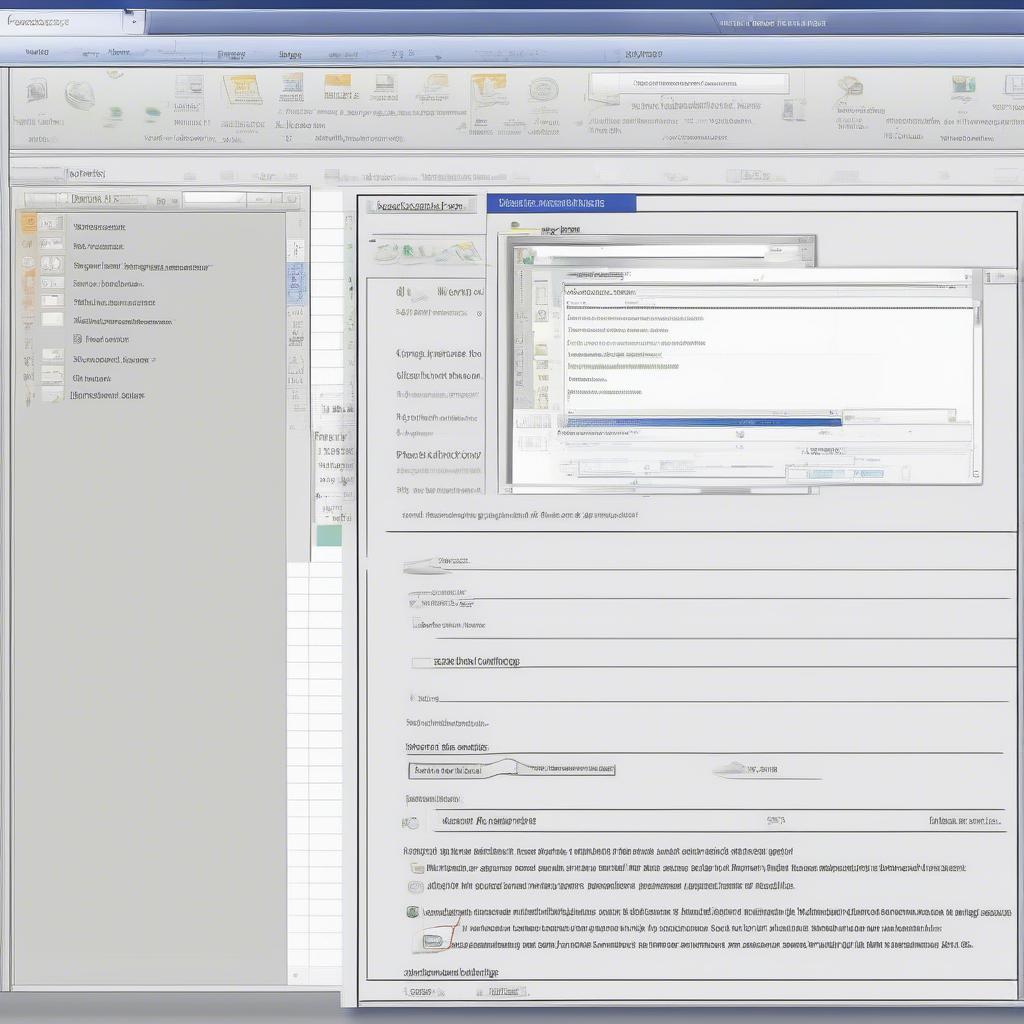
Trong Excel 2010, việc điều chỉnh kích thước in là một kỹ năng quan trọng để đảm bảo tài liệu của bạn được trình bày một cách chuyên nghiệp và dễ đọc. Bài viết này sẽ hướng dẫn bạn Cách Chỉnh Kích Thước In Trong Excel 2010 một cách chi tiết và hiệu quả.
Khám Phá Các Tùy Chọn Chỉnh Kích Thước In
Excel 2010 cung cấp nhiều tùy chọn để bạn kiểm soát kích thước in, từ việc thay đổi khổ giấy, lề, đến căn chỉnh và chia tỷ lệ. Việc nắm vững các tùy chọn này sẽ giúp bạn trình bày dữ liệu một cách tối ưu. Bạn có thể tùy chỉnh kích thước in để phù hợp với nhiều mục đích khác nhau, từ in báo cáo, biểu đồ đến in nhãn hoặc phiếu gửi hàng.
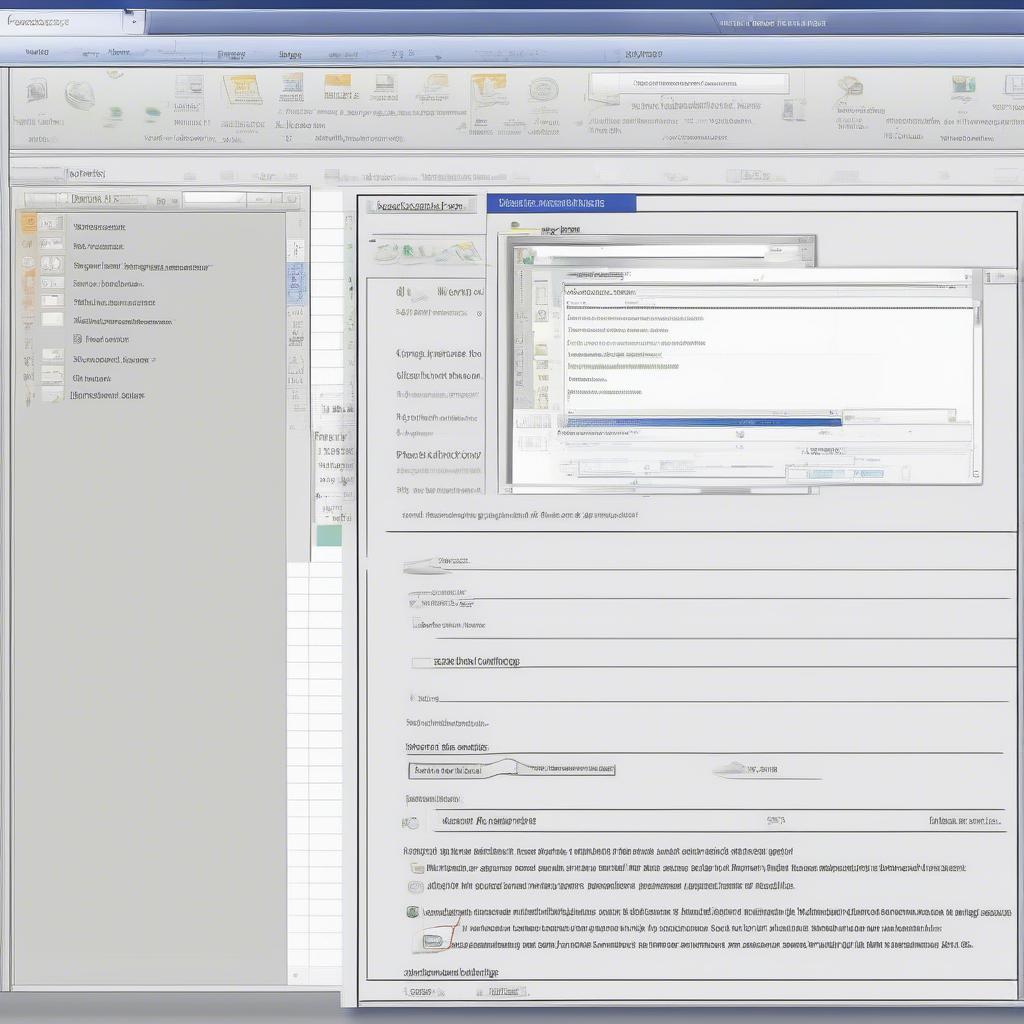 Chỉnh kích thước in Excel 2010
Chỉnh kích thước in Excel 2010
Thay Đổi Khổ Giấy
Việc đầu tiên bạn cần làm là chọn khổ giấy phù hợp. Excel 2010 hỗ trợ nhiều khổ giấy tiêu chuẩn, từ A4, A3, Letter đến các khổ giấy tùy chỉnh. Để thay đổi khổ giấy, bạn vào tab “Page Layout”, trong nhóm “Page Setup”, chọn “Size” và chọn khổ giấy mong muốn. Việc chọn khổ giấy phù hợp ngay từ đầu sẽ giúp bạn tránh được việc phải chỉnh sửa lại sau này.
Điều Chỉnh Lề
Lề là khoảng cách giữa nội dung và mép giấy. Bạn có thể điều chỉnh lề để tạo không gian cho đóng gáy hoặc để nội dung được trình bày cân đối hơn. Trong cùng nhóm “Page Setup”, chọn “Margins” và chọn một trong các cài đặt lề sẵn có hoặc tùy chỉnh lề theo ý muốn.
Căn Chỉnh Và Chia Tỷ Lệ
Excel 2010 cho phép bạn căn chỉnh nội dung theo chiều ngang hoặc chiều dọc trên trang giấy. Bạn cũng có thể chia tỷ lệ nội dung để phù hợp với kích thước trang in. Trong nhóm “Page Setup”, bạn có thể tìm thấy các tùy chọn này trong “Orientation” (để xoay trang giấy) và “Scale to Fit” (để chia tỷ lệ).
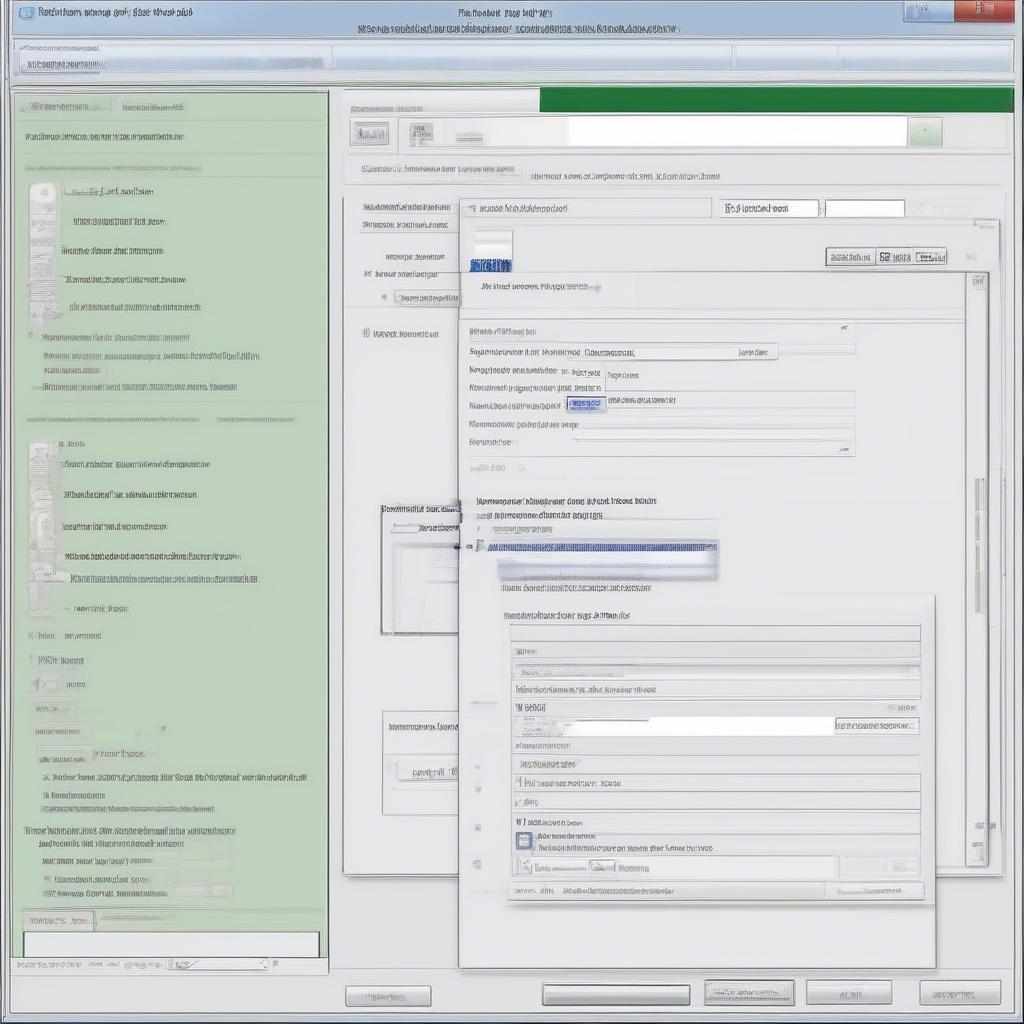 Chia tỷ lệ in Excel 2010
Chia tỷ lệ in Excel 2010
Thiết Lập Vùng In
Nếu bạn chỉ muốn in một phần cụ thể của bảng tính, bạn có thể thiết lập vùng in. Chọn vùng bạn muốn in, sau đó vào “Page Layout” -> “Print Area” -> “Set Print Area”.
Mẹo Chỉnh Kích Thước In Hiệu Quả
- Xem Trước Khi In: Luôn sử dụng tính năng “Print Preview” để kiểm tra bố cục và kích thước trước khi in. Điều này giúp bạn tránh lãng phí giấy và mực in.
- Sử dụng Tính Năng “Fit to One Page”: Nếu bạn muốn toàn bộ nội dung nằm gọn trong một trang, hãy sử dụng tính năng “Fit to One Page” trong “Scale to Fit”.
- Lưu Ý Đơn Vị Đo: Excel 2010 sử dụng các đơn vị đo khác nhau (inch, cm). Hãy chắc chắn bạn đang sử dụng đơn vị đo phù hợp.
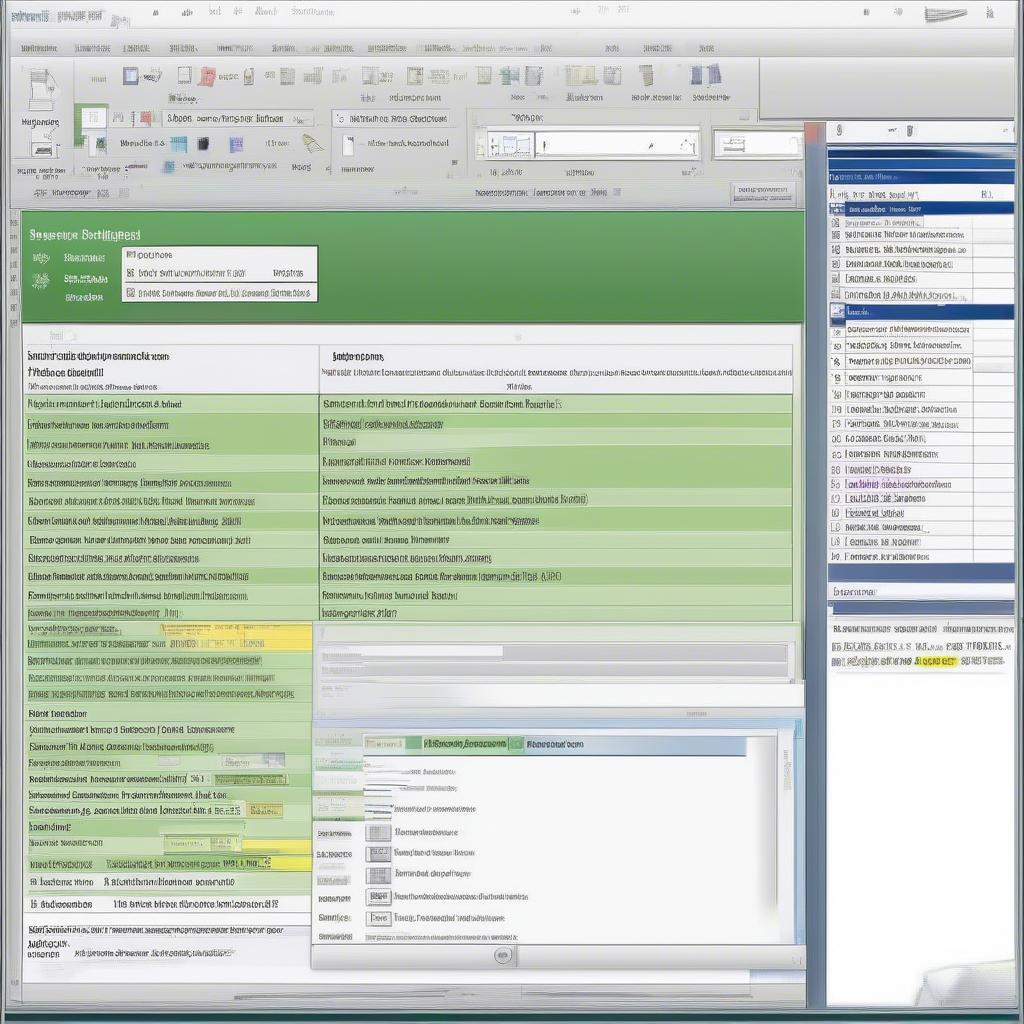 Xem trước khi in Excel 2010
Xem trước khi in Excel 2010
“Việc nắm vững cách chỉnh kích thước in trong Excel 2010 sẽ giúp bạn tiết kiệm thời gian và công sức, đồng thời tạo ra các bản in chuyên nghiệp và dễ đọc.” – Nguyễn Văn A, Chuyên gia Excel
Kết Luận
Cách chỉnh kích thước in trong Excel 2010 không hề khó khăn nếu bạn nắm vững các tùy chọn và mẹo được chia sẻ trong bài viết này. Hãy thực hành và áp dụng để tạo ra những bản in hoàn hảo cho công việc của bạn.
FAQ
- Làm thế nào để thay đổi khổ giấy in trong Excel 2010?
- Tôi muốn in toàn bộ bảng tính vào một trang, phải làm sao?
- Lề mặc định trong Excel 2010 là bao nhiêu?
- Tôi có thể tùy chỉnh lề in trong Excel 2010 không?
- Làm thế nào để xem trước bản in trong Excel 2010?
- Tôi muốn in chỉ một phần của bảng tính, phải làm sao?
- Làm sao để xoay trang in từ dọc sang ngang trong Excel 2010?
Gợi ý các câu hỏi khác, bài viết khác có trong web.
Bạn cũng có thể tìm hiểu thêm về cách chỉnh kích thước ô sheet trong excel 2010 hoặc giữ nguyên kích thước ảnh chèn vào excel. Ngoài ra, kích thước của box điện và kích thước các nhôm định hình cũng là những chủ đề thú vị. Nếu bạn muốn tìm hiểu về việc chỉnh kích thước đường kẻ trong paint, chúng tôi cũng có bài viết hướng dẫn chi tiết.
Khi cần hỗ trợ hãy liên hệ
Email: [email protected], địa chỉ: Phố Láng Hạ, Quận Ba Đình, Hà Nội, Việt Nam. Chúng tôi có đội ngũ chăm sóc khách hàng 24/7.
Leave a comment